Kako postaviti upit u bazu podataka MS Access 2019

Naučite kako postaviti upite u Access bazi podataka uz jednostavne korake i savjete za učinkovito filtriranje i sortiranje podataka.
Office 2013 koristi SkyDrive trenutnog korisnika Windowsa kao zadanu lokaciju za pohranu. SkyDrive je mrežno područje za pohranu u oblaku koje hostira Microsoft. Svatko tko se registrira za uslugu ili se prijavi u Windows 8 s Microsoft ID-om, dobiva određenu količinu besplatnog prostora za pohranu i može kupiti više.
Oblak je generički način upućivanja na siguran, internet-based pohranu i aplikacija. Na primjer, SkyDrive je Microsoftovo područje za pohranu u oblaku, a Office 365 je Microsoftova verzija sustava Office u oblaku.
Također možete spremiti svoje datoteke lokalno, gdje je zadana lokacija vaša biblioteka dokumenata, kao što je to bilo s Office 2010. U sustavu Windows svaki korisnik ima svoju mapu Dokumenti (na temelju toga tko je trenutno prijavljen u Windows).
Novo u aplikacijama sustava Office 2013, kada odaberete Datoteka→Spremi kao, dijaloški okvir se ne otvara odmah. Umjesto toga, u prikazu Backstagea otvara se zaslon Spremi kao, koji od vas traži da odaberete opću lokaciju za spremanje, bilo da je to vaš SkyDrive, vaše računalo ili neko prilagođeno mjesto koje ste možda postavili. (Pogledajte sliku.) Tek nakon što odaberete taj izbor i kliknete Browse, pojavljuje se dijaloški okvir Spremi kao.
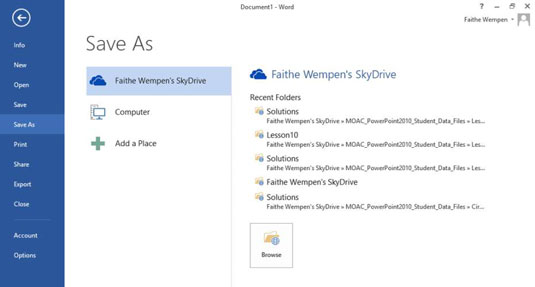
Ako želite da se dijaloški okvir Spremi kao pojavi odmah kada odaberete Datoteka→Spremi kao, otvorite prikaz Backstagea i kliknite Opcije. Zatim u dijaloškom okviru Opcije kliknite Spremi na lijevoj strani, a zatim označite potvrdni okvir Ne prikazuj pozadinu prilikom otvaranja ili spremanja datoteka.
Da biste razumjeli kako promijeniti lokacije spremanja, najprije biste trebali razumjeti koncept putanje datoteke. Datoteke su organizirane u mape, a mape možete imati unutar mapa. Na primjer, možda imate
Mapa pod nazivom Posao
Unutar te mape nalazi se još jedna mapa pod nazivom Traženje posla
Unutar te mape nalazi se Word datoteka pod nazivom Resume.docx
Put za takvu datoteku bi bio
C: Životopis za traženje posla.docx
Kada promijenite mjesto spremanja, mijenjate se na drugi put za datoteku. To činite navigacijom kroz datotečni sustav putem dijaloškog okvira Spremi kao. Dijaloški okvir Spremi kao nudi nekoliko načina navigacije, tako da možete odabrati onaj koji vam se najviše sviđa.
Naučite kako postaviti upite u Access bazi podataka uz jednostavne korake i savjete za učinkovito filtriranje i sortiranje podataka.
Tabulatori su oznake položaja u odlomku programa Word 2013 koje određuju kamo će se točka umetanja pomaknuti kada pritisnete tipku Tab. Otkrijte kako prilagoditi tabulatore i optimizirati svoj rad u Wordu.
Word 2010 nudi mnoge načine označavanja i poništavanja odabira teksta. Otkrijte kako koristiti tipkovnicu i miš za odabir blokova. Učinite svoj rad učinkovitijim!
Naučite kako pravilno postaviti uvlaku za odlomak u Wordu 2013 kako biste poboljšali izgled svog dokumenta.
Naučite kako jednostavno otvoriti i zatvoriti svoje Microsoft PowerPoint 2019 prezentacije s našim detaljnim vodičem. Pronađite korisne savjete i trikove!
Saznajte kako crtati jednostavne objekte u PowerPoint 2013 uz ove korisne upute. Uključuje crtanje linija, pravokutnika, krugova i više.
U ovom vodiču vam pokazujemo kako koristiti alat za filtriranje u programu Access 2016 kako biste lako prikazali zapise koji dijele zajedničke vrijednosti. Saznajte više o filtriranju podataka.
Saznajte kako koristiti Excelove funkcije zaokruživanja za prikaz čistih, okruglih brojeva, što može poboljšati čitljivost vaših izvješća.
Zaglavlje ili podnožje koje postavite isto je za svaku stranicu u vašem Word 2013 dokumentu. Otkrijte kako koristiti različita zaglavlja za parne i neparne stranice.
Poboljšajte čitljivost svojih Excel izvješća koristeći prilagođeno oblikovanje brojeva. U ovom članku naučite kako se to radi i koja su najbolja rješenja.








